1,系统环境:
Ubuntu:16.04 64位
2 ,查看自己的系统是否已经安装了svn
#svn --version

如出现红框内的一些信息,说明已安装了。
3,卸载svn,如果以前没有安装,可跳过此步。
#apt-get remove --purge subversion
4,安装SVN
#sudo apt-get install subversion
验证安装是否成功:
#svn --version
#svnserve --version
如能正确显示版本信息,说明安装成功。
5,创建SVN版本库
5.1 创建项目目录和svn仓库
#sudo mkdir /home/svn
#sudo mkdir /home/svn/repository
#sudo chmod -R 777 /home/svn/repository
#sudo svnadmin create /home/svn/repository
以上路径自己可以定制。
对db进行权限设置:
sudo chmod -R 777 db
注:如果不执行上述命令,会报权限错误。
5.2 配置文件
修改配置文件/home/svn/repository/conf/svnserve.conf

5.3 添加访问用户
#vi /home/svn/repository/conf/passwd
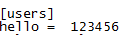
5.4 设置用户权限
#vi /home/svn/repository/conf/authz
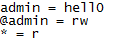
admin = hello //用户hello属于admin权限组
@admin = rw //admin权限组的权限是读和写
- = r 所有的组都具有读权限
6,启动SVN服务器
#svnserve -d -r /home/svn
-d:表示在后台运行
-r:指定服务器的根目录
这样访问服务器时就可以直接用”svn://服务器ip/repository”来访问了。
可以用如下命令查看svnserve是否已经运行:
ps aux | grep svnserve
7,访问SVN服务器
可以通过TortoiseSVN客户端访问SVN服务器:

8,测试SVN服务器
进入svn仓库后,可以试着提交一个文件夹:
右键,通过“add folder”,添加一个文件夹,
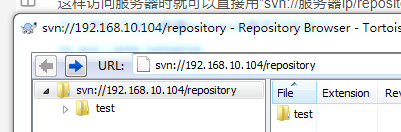
到此就完成了。